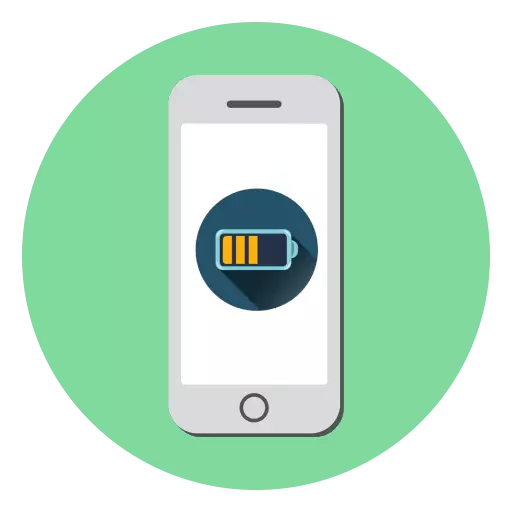
Baterai lithium-ion modern yang termasuk dalam iPhone memiliki jumlah siklus pengisian yang terbatas. Dalam hal ini, setelah periode waktu tertentu (tergantung pada seberapa sering Anda menagih telepon), baterai mulai kehilangan wadahnya. Untuk memahami kapan Anda ingin mengganti baterai pada iPhone, secara berkala periksa level keausan.
Memeriksa Baterai Memakai iPhone
Sehingga baterai smartphone berfungsi lebih lama, perlu untuk mematuhi rekomendasi sederhana yang secara signifikan mengurangi keausan dan memperpanjang umur layanan. Dan untuk mengetahui seberapa rasial menggunakan baterai lama di iPhone, dalam dua cara: Alat iPhone standar atau menggunakan program komputer.Baca lebih lanjut: Cara mengisi daya iPhone dengan benar
Metode 1: Alat iPhone standar
Di iOS 12, fitur baru muncul pada tahap uji, yang memungkinkan Anda untuk menonton status baterai saat ini.
- Buka Pengaturan. Di jendela baru, pilih bagian "Baterai".
- Pergi ke "Status Baterai".
- Dalam menu yang terbuka, Anda akan melihat hitungan "Kapasitas Maksimum", yang menunjukkan keadaan baterai ponsel. Jika Anda melihat indikator 100%, baterai memiliki wadah maksimum. Seiring waktu, indikator ini akan menurun. Misalnya, dalam contoh kita, ini adalah 81% - ini berarti bahwa seiring waktu, wadah menurun sebesar 19%, oleh karena itu, perangkat harus dikenakan biaya lebih sering. Jika indikator ini turun menjadi 60% dan di bawah, baterai ponsel sangat disarankan untuk menggantikan.
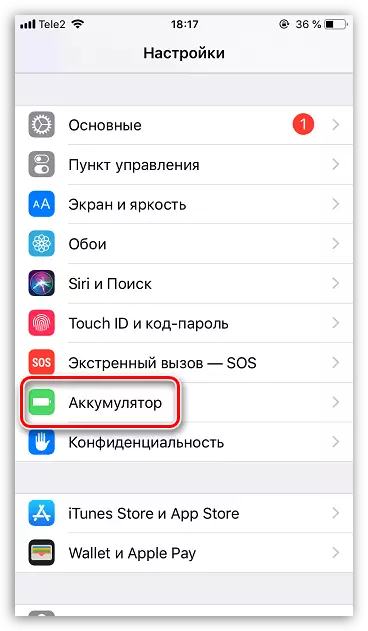
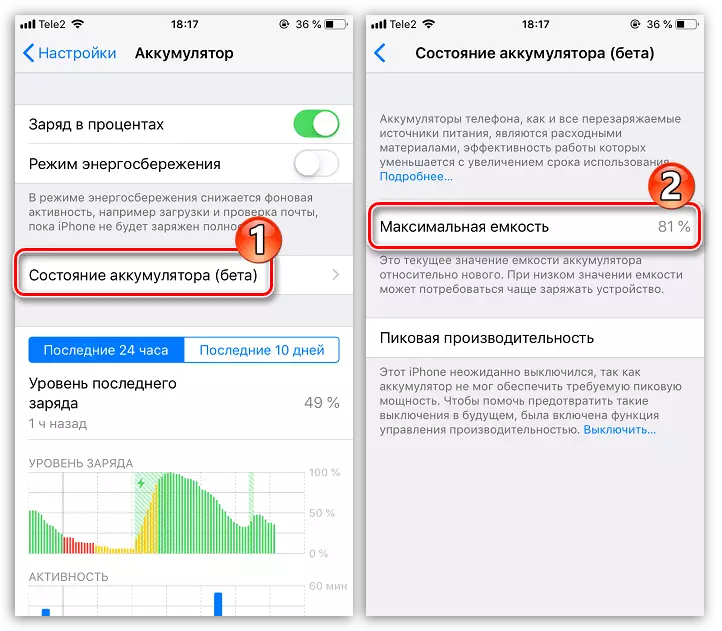
Metode 2: Ibackupbot
Program Ibackupbot adalah tambahan khusus untuk iTunes, yang memungkinkan Anda mengelola file iPhone. Dari fitur tambahan dari alat ini, Anda harus menandai tampilan status baterai iPhone.
Harap dicatat bahwa perangkat lunak IBABUPBOT harus diinstal pada komputer.
Unduh Ibackupbot.
- Muat program IBABUPBOT dari situs web resmi pengembang dan instal di komputer Anda.
- Hubungkan iPhone ke komputer menggunakan kabel USB, dan kemudian jalankan Ibackupbot. Di bagian kiri jendela, menu smartphone akan ditampilkan di mana item "iPhone" harus dipilih. Jendela kanan dengan informasi tentang telepon akan muncul. Untuk mendapatkan data status baterai, klik tombol "Informasi Lebih Lanjut".
- Jendela baru akan muncul di layar, di bagian atas yang kami minati pada blok baterai. Berikut adalah indikator berikut:
- CycleCount. Indikator ini berarti jumlah siklus pengisian smartphone penuh;
- Kapasitas desain. Kapasitas awal baterai;
- FullChargecacity. Kapasitas aktual baterai dengan mempertimbangkan pakaiannya.
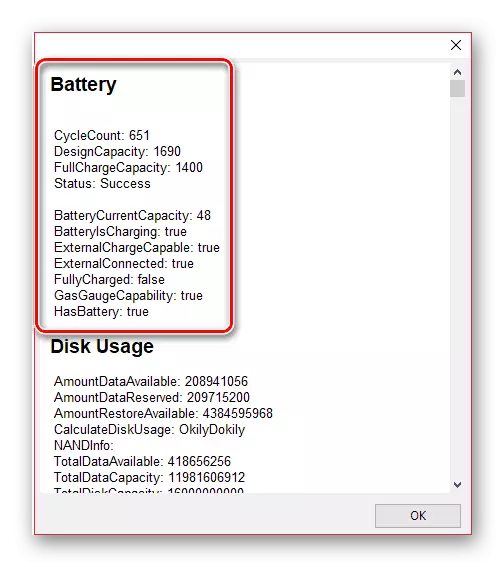
Dengan demikian, jika indikator "desainKapasan" dan "fullCacapasity" dekat dengan nilai, baterai smartphone normal. Tetapi jika angka-angka ini sangat berbeda, perlu dipikirkan untuk mengganti baterai untuk yang baru.
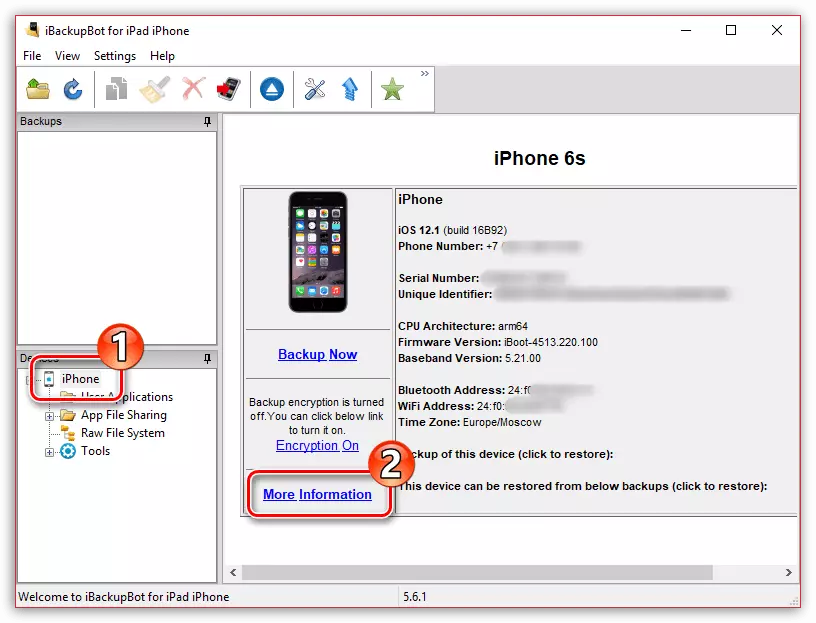
Salah satu dari dua metode dalam artikel ini akan memberi Anda informasi komprehensif tentang status baterai Anda.
